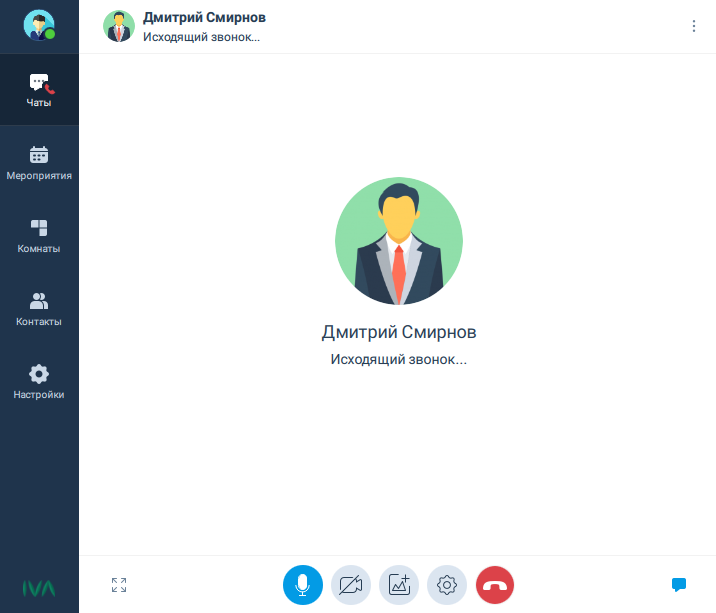Звонки в чатах
|
Количество активных звонков и участников, участвующих в звонках, определяется параметрами подписки и лицензионными ограничениями. Параметры подписки настраиваются Администратором Платформы IVA MCU |
Аудио- и видеозвонок
Аудиозвонок — это звонок в чате без трансляции видео.
Совершить исходящий аудиозвонок можно несколькими способами:
-
Чаты
 → Выбрать чат → Вызвать контекстное меню → Аудиозвонок
→ Выбрать чат → Вызвать контекстное меню → Аудиозвонок -
Чаты
 → Открыть чат → Нажать кнопку
→ Открыть чат → Нажать кнопку 
-
Чаты
 → Открыть чат → Нажать на аватар → Нажать кнопку
→ Открыть чат → Нажать на аватар → Нажать кнопку 
-
Чаты
 → Открыть чат → Нажать кнопку
→ Открыть чат → Нажать кнопку  → Показать информацию → Нажать кнопку
→ Показать информацию → Нажать кнопку 
-
Контакты
 → Выбрать контакт → Вызвать контекстное меню → Аудиозвонок
→ Выбрать контакт → Вызвать контекстное меню → Аудиозвонок -
Контакты
 → Выбрать контакт → Профиль → Нажать кнопку
→ Выбрать контакт → Профиль → Нажать кнопку  → Аудиозвонок
→ Аудиозвонок -
Контакты
 → Выбрать контакт → Профиль → Нажать кнопку
→ Выбрать контакт → Профиль → Нажать кнопку 
Видеозвонок — звонок в чате, при котором пользователи слышат и видят друг друга.
Совершить исходящий видеозвонок можно несколькими способами:
-
Чаты
 → Выбрать чат → Вызвать контекстное меню → Видеозвонок
→ Выбрать чат → Вызвать контекстное меню → Видеозвонок -
Чаты
 → Открыть чат → Нажать кнопку
→ Открыть чат → Нажать кнопку 
-
Чаты
 → Открыть чат → Нажать на аватар → Нажать кнопку
→ Открыть чат → Нажать на аватар → Нажать кнопку 
-
Чаты
 → Открыть чат → Нажать кнопку
→ Открыть чат → Нажать кнопку  → Показать информацию → Нажать кнопку
→ Показать информацию → Нажать кнопку 
-
Контакты
 → Выбрать контакт → Вызвать контекстное меню → Видеозвонок
→ Выбрать контакт → Вызвать контекстное меню → Видеозвонок -
Контакты
 → Выбрать контакт → Профиль → Нажать кнопку
→ Выбрать контакт → Профиль → Нажать кнопку  → Видеозвонок
→ Видеозвонок -
Контакты
 → Выбрать контакт → Профиль → Нажать кнопку
→ Выбрать контакт → Профиль → Нажать кнопку

|
Для совершения аудио- / видеозвонка в групповой чат с 10 и более участниками требуется подтвердить звонок 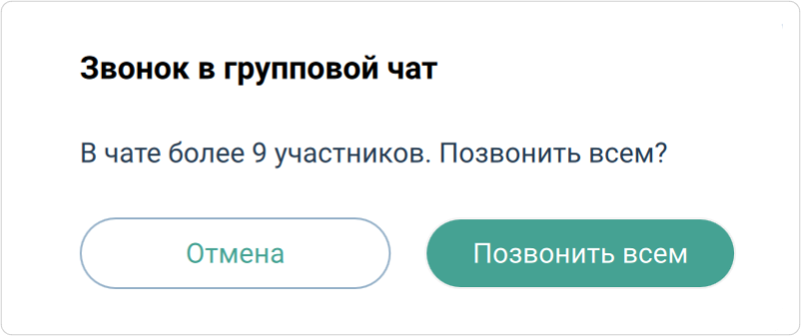
|
| Если при видео- и аудиозвонке произошел разрыв соединения, то начнется звуковой сигнал с интервалом 2 секунды |
Если у пользователя, в адрес которого совершается вызов, была включена переадресация, то для пользователя совершающего исходящий вызов будет отображаться всплывающее уведомление и проигрываться звуковое оповещение Звонок был переадресован, а в окне исходящего вызова будет отображаться пользователь, на которого была настроена переадресация.
При переадресации вызовов в персональных чатах пользователей, участвующих в звонке, отображаются сообщения о переадресации

Рабочая область звонка
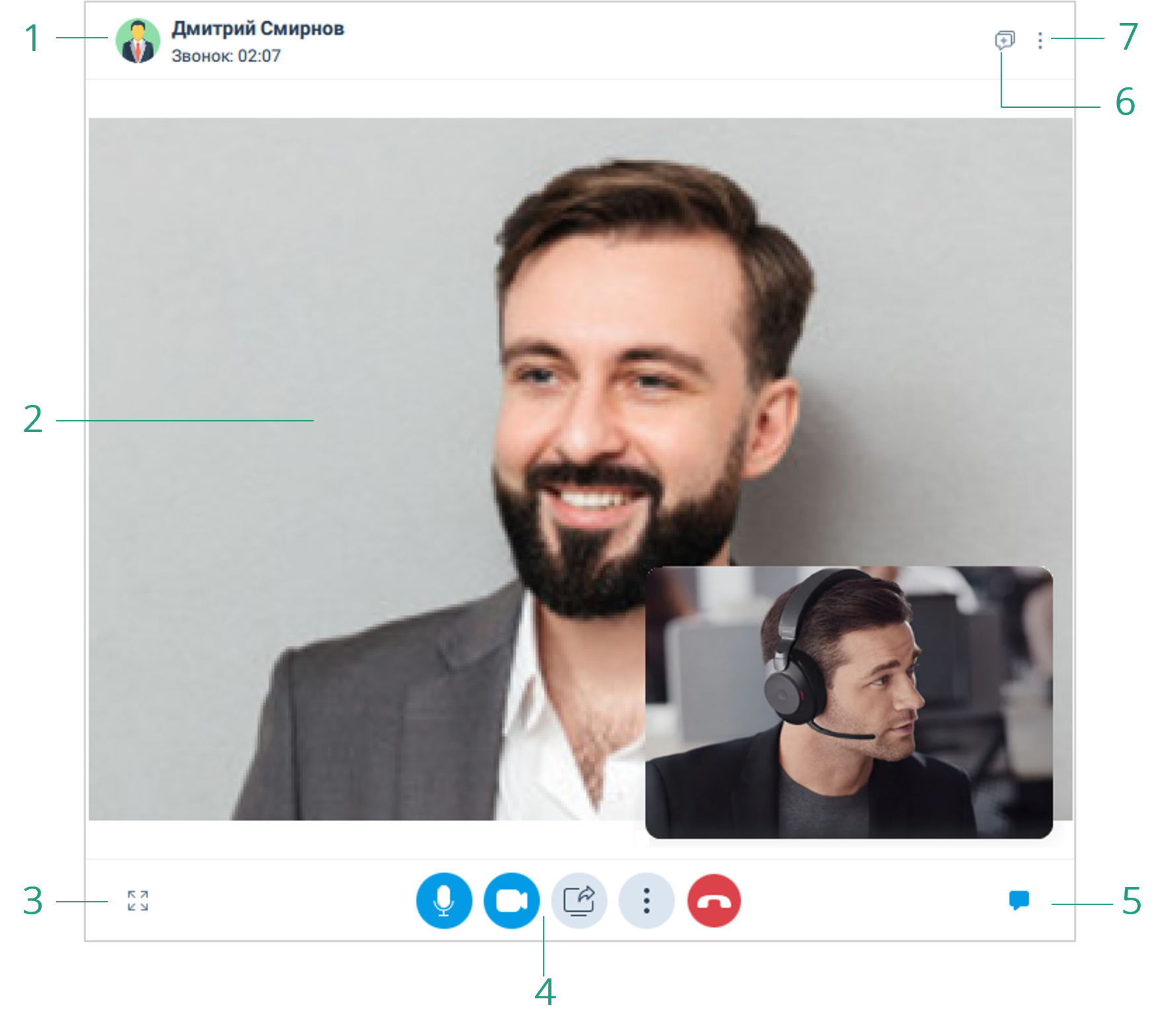
Элементы рабочей области звонка:
-
длительность звонка, аватар и имя участника звонка / название группового чата
-
область трансляции (отображает видео участников звонка, собственное видео, а также демонстрацию экрана)
-
режим отображения (переход в Полноэкранный режим
 / Выход из полноэкранного режима
/ Выход из полноэкранного режима  )
) -
чат с участниками звонка
-
добавить нового участника в звонок
| При добавлении нового участника в звонок автоматически будет создан групповой чат с участниками звонка. Если пользователя добавили в звонок, а он не ответил, то остается возможность присоединиться к активному звонку позже |
-
контекстное меню звонка
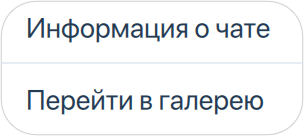
|
При нестабильном соединении в рабочей области звонка отображается индикация плохой сети |
Панель управления
Элементы панели управления:
![]() управление микрофоном
управление микрофоном
![]() управление видео
управление видео
![]() завершение звонка
завершение звонка
![]() настройки оборудования и управление фоном
настройки оборудования и управление фоном
Микрофон
Элементы управления микрофоном:
![]() микрофон включен, звук транслируется
микрофон включен, звук транслируется
![]() микрофон выключен, звук не транслируется
микрофон выключен, звук не транслируется
![]() микрофон недоступен / занят другим приложением
микрофон недоступен / занят другим приложением
Видео
Элементы управления видео:
![]() камера включена, видео транслируется
камера включена, видео транслируется
![]() камера выключена, видео не транслируется
камера выключена, видео не транслируется
![]() камера недоступна / занята другим приложением
камера недоступна / занята другим приложением
Демонстрация дополнительного контента
Интерфейс демонстрации дополнительного контента в звонке аналогичен интерфейсу демонстрации дополнительного контента в мероприятии.
Режим Картинка в картинке
Интерфейс области Картинка в картинке во время звонка аналогичен интерфейсу области Картинка в картинке во время мероприятия.
Настройки оборудования и управление фоном
Для того чтобы изменить используемое оборудование во время звонка, необходимо:
Панель управления → Нажать кнопку ![]() → Выбрать Настройки оборудования → Выбрать необходимое оборудование
→ Выбрать Настройки оборудования → Выбрать необходимое оборудование
Для того чтобы изменить фон (выбрать существующий или добавить собственный), необходимо:
Панель управления → Нажать кнопку ![]() →
Изменить фон
→
Изменить фон ![]() → Выбрать фон
→ Выбрать фон
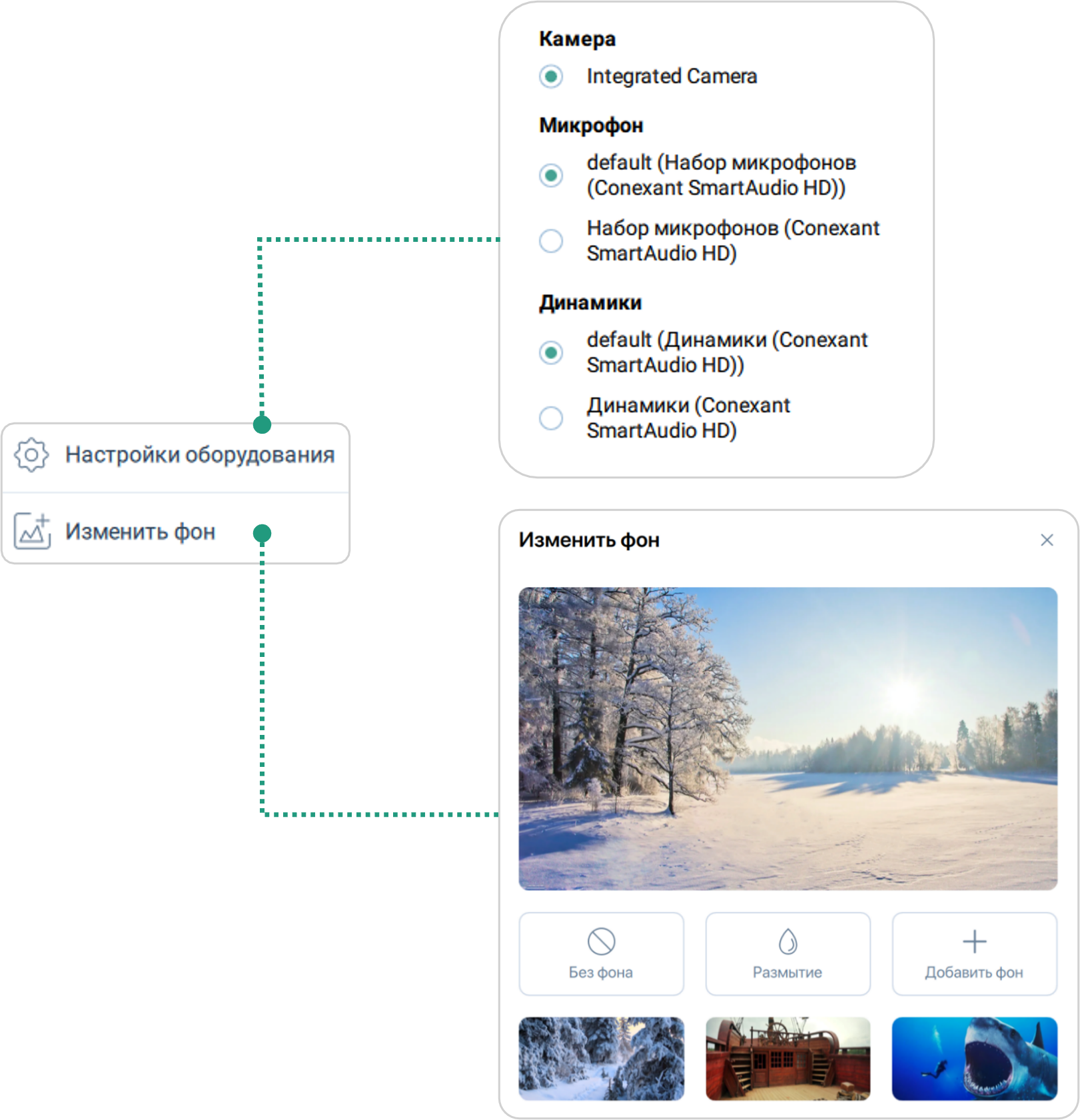
VVoIP-звонки
VVoIP-звонки — звонки на номера, не зарегистрированные в Платформе IVA MCU.
Для абонента этот вызов будет отображаться как обычный входящий вызов.
Для звонка на незарегистрированный номер:
Чаты ![]() → Нажать кнопку
→ Нажать кнопку ![]() → Набрать номер → Нажать кнопку
Аудио
→ Набрать номер → Нажать кнопку
Аудио ![]() или Видео
или Видео ![]()
| Длина номера телефона устанавливается Администратором Платформы в системных настройках |
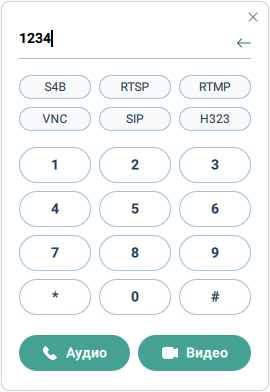
Переподключение к звонку между клиентскими приложениями IVA MCU
Функция переподключения к звонку между клиентскими приложениями IVA MCU позволяет переводить активные аудио- / видеозвонки между IVA WEB, приложениями IVA Connect Mobile и IVA Connect Desktop без прерывания звонка. Данной функцией можно воспользоваться при плохом интернет-соединении, либо при необходимости переключиться с ПК на мобильное устройство, и наоборот.
Переподключение к звонку в IVA Connect Desktop
Если вызов идет в Приложении IVA Connect Mobile, либо в IVA WEB, и необходимо переподключиться к вызову в IVA Connect Desktop:
Открыть чат (в IVA Connect Desktop) → Присоединиться или Нажать кнопку ![]()
После чего произойдет переподключение вызова из IVA Connect Mobile или из IVA WEB в IVA Connect Desktop, а в Приложении IVA Connect Mobile или в IVA WEB отобразится область истории сообщений.